- Yazar Abigail Brown [email protected].
- Public 2024-01-07 19:07.
- Son düzenleme 2025-01-24 12:27.
Bilinmesi Gerekenler
- Kulaklığınızı Switch'in üst kısmındaki ses jakına veya alt kısmındaki USB-C bağlantı noktasına (veya yuvadaki USB bağlantı noktasına) takın.
- Kulaklığı mobil cihazınıza bağlayın ve Nintendo Switch Online mobil uygulamasını kullanın.
- Nintendo Switch Online uygulamasıyla sohbet etmek için mobil cihazınızın yerleşik mikrofonunu da kullanabilirsiniz.
Bu makale, Switch için bir mikrofonun nasıl kurulacağını ve kullanılacağını açıklar. Talimatlar Nintendo Switch Lite ve orijinal model için geçerlidir.
Nintendo Switch Oyun Kulaklığıyla Ses Jakı Nasıl Kullanılır
Ne Seviyoruz
- Nintendo Switch'e mikrofon bağlamak kolaydır.
- Çalışması için Nintendo Online aboneliği gerektirmez.
- Dahili mikrofonlu temel kulaklık modellerini kullanabilir.
Sevmediklerimiz
- Sesli sohbet yalnızca Fortnite ve Warframe ile çalışır.
- Fortnite sesli sohbeti Switch'te kararsız.
- Kablosuz kulaklıklar desteklenmez.
Her Nintendo Switch konsolunun üst kısmında bir ses jakı ve alt kısmında bir USB-C bağlantı noktası bulunur. Bunların her ikisi de uyumlu kulaklıkları veya kulaklıkları bağlamak ve çoğu mikrofon modelini desteklemek için kullanılabilir.
Her iki bağlantı noktasına bağlı mikrofonlar, Fortnite veya Warframe oynarken sesli sohbet için kullanılabilir. Tek yapmanız gereken mikrofonu takıp konuşmaya başlamak. Nintendo Online aboneliği gerekli değildir.

Nintendo Switch'iniz TV oynatmak için yuvaya takıldığında, sesli sohbet için yuvadaki USB bağlantı noktasına bir USB mikrofon bağlayabilirsiniz.
Fortnite ve Warframe, bu yöntemi kullanan mikrofon sohbetini destekleyen tek video oyunlarıdır. Aynı zamanda Fortnite'da da kararsız, oyun genellikle rastgele durumlarda hiç mikrofon kaydetmez.
Nintendo Switch Sesli Sohbet Çevrimiçi Uygulaması
Ne Seviyoruz
- En büyük Nintendo video oyunlarını destekler.
- Bluetooth mikrofonları destekler.
- Akıllı telefon ve tablet yerleşik mikrofonlarını destekler.
Sevmediklerimiz
- Yalnızca birkaç desteklenen başlık.
- Nintendo Switch Online aboneliği gerektirir.
- Oyun için aynı anda hem Nintendo Switch hem de akıllı telefon kullanmak dağınıktır.
Nintendo, birinci taraf sesli sohbet çözümü olan kendi Nintendo Switch Sesli Sohbet'i çalıştırır, ancak bu sınırlı ve karmaşıktır. Bir iOS veya Android cihazının, Nintendo Switch Online uygulamasının ve aktif bir Nintendo Switch Online aboneliğinin kullanılmasını gerektirir.
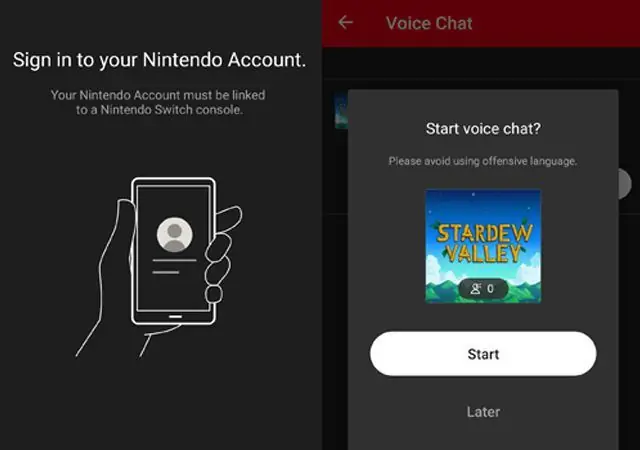
Mikrofonunuzu Nintendo Switch'inize takıp konuşmaktan daha karmaşık. Yine de iyi çalışıyor ve en iyi Bluetooth kulaklıklar ve mikrofonlar da dahil olmak üzere akıllı cihazınıza bağlayabileceğiniz tüm kulaklık ve mikrofonları destekliyor. Ayrıca, aksesuarlarınızı bulamadığınız zamanlar için kullanışlı olan sesli sohbet için cihazın dahili mikrofonunu da kullanabilirsiniz.
Dezavantajı, ücretli bir aylık abonelik gerektirmesi ve yalnızca yaklaşık on kadar oyunu desteklemesidir.
Nintendo Switch ile Üçüncü Taraf Oyun Sohbet Uygulamalarını Kullanın
Ne Seviyoruz
- Bu uygulamaları kullanmak ücretsizdir.
- Farklı platformlarda arkadaşlarla iletişimi destekler.
- Oyunları değiştirirken veya Switch'i kapatırken sesli sohbet devam eder.
- Tüm mikrofon ve kulaklık modellerini destekler.
Sevmediklerimiz
- Sesli sohbet için ek bir cihaz kullanmak bazılarını hayal kırıklığına uğratabilir.
- Arkadaşlarla ilk planlama biraz zaman alabilir.
Nintendo Switch'te video oyunları oynarken mikrofonla sesli sohbet etmenin en popüler yolu, akıllı telefonunuzda, tabletinizde veya bilgisayarınızda üçüncü taraf bir uygulama kullanmaktır.
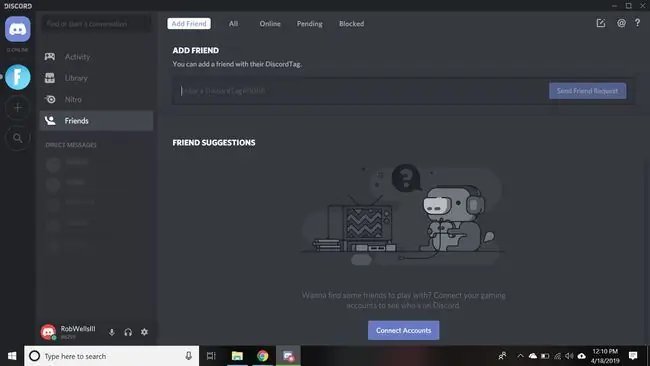
Başka bir sesli sohbet hizmetini veya uygulamasını kullanmak genellikle ücretsizdir, video oyunu oynarken kullanılabilir ve Xbox One ve PS4 gibi diğer konsollardaki arkadaşlarınızı dahil edebilir. Ayrıca bu yöntem, akıllı bir cihaz kullanılıyorsa çoğu kulaklık ve mikrofon modelini destekler.
Modern bir bilgisayar veya dizüstü bilgisayar kullanılırken çoğu model desteklenir.
Sesli sohbet için akıllı bir cihazda bir uygulama kullanırken, hücresel verinizi kullanmamak için Wi-Fi'ye bağlanın.
Bu yöntemi kullanarak sesli sohbet etmek için tek yapmanız gereken, arkadaşlarınızın aynı uygulamayı cihazlarına indirmesini sağlamak ve ardından bir grup görüşmesi veya sohbeti başlatmaktır.
İşte video oyunu sesli sohbetleri için kullanılan en popüler uygulamalardan bazıları:
- Discord: Ücretsiz metin tabanlı sohbet odalarını ve grup aramalarını destekleyen popüler bir hizmet.
- WhatsApp: Popüler bir telefon görüşmesi alternatif uygulaması. WhatsApp ayrıca video oyunu sesli sohbetleri için harikadır.
- Skype: Çocuklar arasında popüler değil, ancak ebeveynlerin kullanabilecekleri bir hesabı olabilir.
- Xbox: Resmi Xbox uygulamaları sesli sohbeti destekler. Çok sayıda Xbox ağ arkadaşınız varsa bu iyi bir seçenektir. Xbox iOS uygulamasını indirin veya Android Xbox uygulamasını edinin. Windows 10 Xbox uygulamasını da indirebilirsiniz.
- Line: Line, Japonya'nın WhatsApp'ıdır. Japonya'da yaşayanlar ve Japon kültürü, anime ve video oyunlarıyla ilgilenen uluslararası kullanıcılar arasında popülerdir. 200 kişiye kadar grup görüşmelerini destekler.
Nintendo mikrofonlar, kulaklıklar ve sesli sohbet için daha iyi destek sunana kadar, bu yöntem Nintendo Switch'te oyun oynarken iletişim kurmanın en iyi yoludur.
İyi bir Nintendo Switch Oyun Kulaklığı Nedir?
Nintendo Switch için bir mikrofon ararken, arkadaşlarınızla sesli sohbet etmek için hangi yöntemi kullanacağınızı unutmayın. Genel olarak, 3,5 mm ses jakını destekleyen herhangi bir mikrofon veya kulaklık, Xbox One ve PlayStation 4, Android cihazlar ve bilgisayarların yanı sıra Nintendo Switch'te de çalışır.
Nintendo Switch sesli sohbet için bir iPhone veya iPad kullanmayı planlıyorsanız, daha yeni modeller artık 3,5 mm bağlantıları desteklemediğinden cihazın altındaki bağlantı noktasını kontrol edin. Bu cihazlar Apple'ın tescilli yıldırım bağlantı noktasını kullanır.
Turtle Beach Recon 70N Oyun Kulaklığı gibi birkaç Nintendo Switch markalı mikrofon ve kulaklık olsa da, sesli sohbet için bunlardan birini satın almanız gerekmez.
SSS
Nintendo Switch'te mikrofonu nasıl test ederim?
Nintendo Switch'inizde bir mikrofon testi yapmak için Ana Sayfa menüsünden Sistem Ayarları açın. Diğer Ayarlar > öğesine dokunun, ikinci sayfaya gidin ve Mic Test > mikrofona konuş seçeneğini seçin. Renkli ses çubukları görüyorsanız mikrofonunuz çalışıyordur.
Nintendo Switch mikrofonum neden çalışmıyor?
Mikrofonunuz çalışmıyorsa oynadığınız oyunda sohbetin açık olduğundan emin olun. Öyleyse, kapatıp tekrar açmayı deneyin. Ayrıca Sesli Sohbet Yönteminizin'nin Open Mic olarak ayarlandığından ve Bas-Konuş olarak ayarlanmadığından emin olmalısınız..
Nintendo Switch'i TV'ye nasıl bağlarım?
Nintendo Switch'inizi bir TV'ye bağlamak için yuvanın arka kapağını açın ve AC adaptörü ile HDMI kablosunu bağlayın. AC adaptörünü bir duvar prizine takın ve HDMI kablosunu TV'nize takın. Joy-Con kontrol cihazlarını ayırın, Switch'inizi yuvaya yerleştirin ve ardından Switch'i ve TV'nizi açın.






